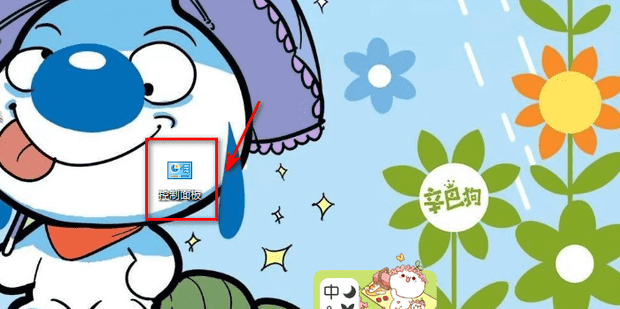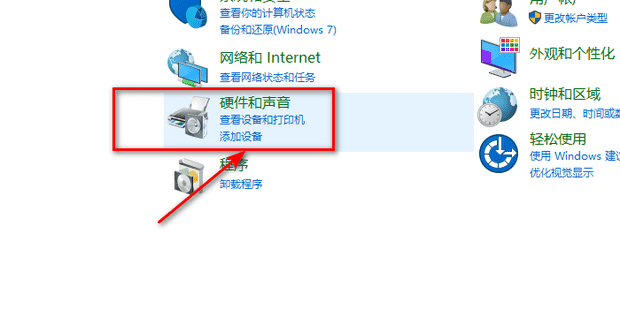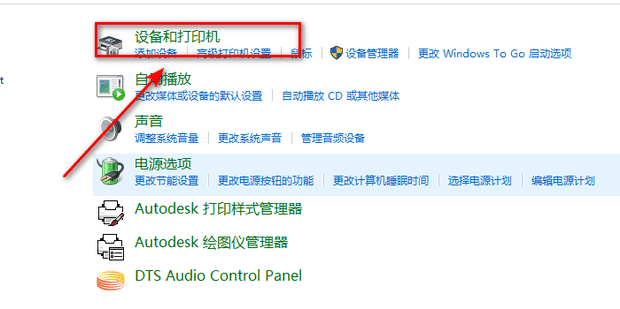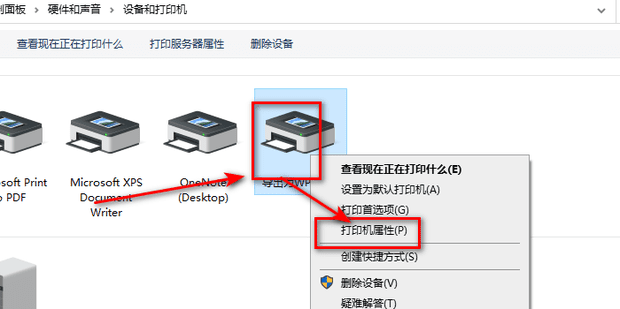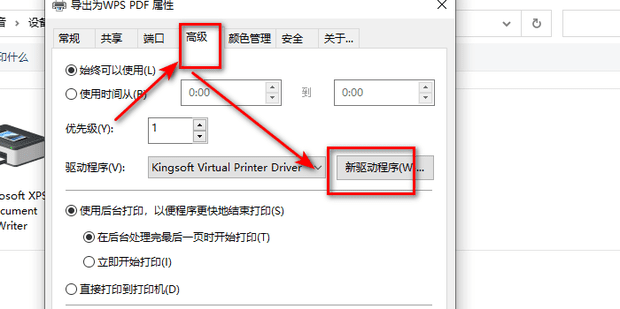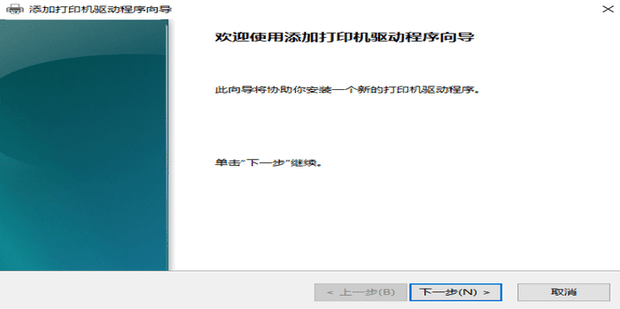Win11系统打印机处于脱机状态怎么办?一起来学习下具体的解决办法吧。
Win11系统打印机处于脱机状态怎么办
1:在桌面点击进入控制面板。
2:点击进入硬件和声音。
3:点击设备和打印机。
4:点击一个打印机鼠标点击右键,然后点击打印机属性。
5:点击选择高级,然后点击新驱动程序。
6:完成驱动更新后打印机即可被识别。
阅读前请先查看【免责声明】本文来自网络或用户投稿,本站仅供信息存储,若本文侵犯了原著者的合法权益,可联系我们进行处理。 转载请注明出处:https://www.qingcaohe.com/news/7523.html